【2025年最新】Dropboxとは?使い方や危険性・評判も解説!

今日では、多くの情報をオンライン上で管理する「クラウドストレージ」を使う企業が増えています。また、代表的なサービスとして「Dropbox(ドロップボックス)」があり、ファイルの安全な管理に役立ちます。
しかし、「Dropboxの利用を検討しているが、どのような使い方ができるかわからない」と悩む方も多いのではないでしょうか。
そこで今回は、初心者向けとしてDropboxの使い方や注意点、口コミ・評判まで網羅的にご紹介します。
- Dropbox(ドロップボックス)の機能や使い方を知りたい
- Dropboxの料金や口コミを見て、導入を検討したい
- Dropboxよりも簡単にファイルの管理・共有ができるツールを知りたい
という方はこの記事を参考にすると、Dropboxの正しい使い方が分かり、ファイルを効率的に管理できるようになります。
目次
- 1 Dropbox(ドロップボックス)とは
- 2 【準備編】Dropbox(ドロップボックス)の登録方法
- 3 【導入編】Dropbox(ドロップボックス)のログイン方法
- 4 【基本編】Dropbox(ドロップボックス)の使い方
- 5 【応用編】Dropbox(ドロップボックス)の使い方
- 6 【何が出来る?】Dropboxの機能
- 7 【2025年春アプデ】Dropboxの新機能
- 8 Dropbox(ドロップボックス)の欠点
- 9 【必見】Dropboxの欠点を解消する情報管理ツール
- 10 Dropboxを導入する時に注意するべき点
- 11 Dropboxを安全に使うためのポイント
- 12 Dropbox(ドロップボックス)の料金プラン
- 13 Dropbox(ドロップボックス)の口コミ・評判
- 14 Dropbox(ドロップボックス)の使い方や注意点まとめ
Dropbox(ドロップボックス)とは
以下では、Dropbox(ドロップボックス)の概要を解説します。まずは、他のツールとの違いなどを確認しましょう。
「Dropbox」と「他のクラウドストレージ」の違い

Dropbox(ドロップボックス)は、ファイルを安全・簡単に共有できるクラウドストレージです。
Dropbox(ドロップボックス)の特筆すべき点は、複数デバイスでのファイルの共有に便利な点です。データの同期が速いため、PCやスマートフォンなど個人のデバイス間でファイルをストレスなく共有できます。
「ASCII」の調査結果によると、他のクラウドストレージの利用目的は「データやファイルのバックアップ」であるのに対し、Dropboxの利用目的の1位は「複数のデバイスでフォルダを同期して、どこからでも作業できるようにするため」となっています。
<Q:現在お仕事に利用されているクラウドストレージについて、おもな利用目的を教えてください。(複数回答可)> ※Dropbox以外のユーザー向け設問
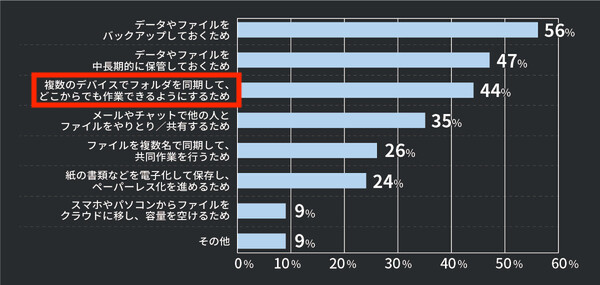
<Q:仕事上でのDropboxの主な利用目的を教えてください。(複数回答可)>
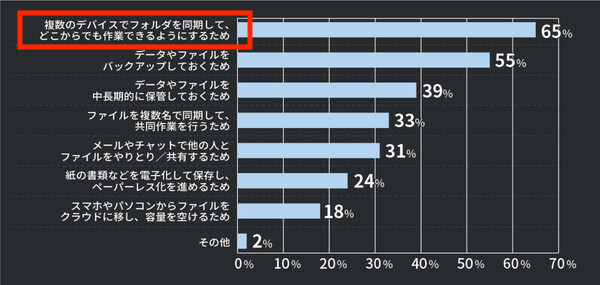
「Dropbox」と「Dropbox Paper」の違い

Dropboxはファイルを保存や共有のためのツールであるのに対し、Dropbox Paperとはドキュメントを作成したり、チームでドキュメントを共同編集したりすることができるツールです。
「Dropbox Paper」とは、Dropbox社が提供するサービスの一部で、Dropboxのアカウントを持っていれば誰でも無料で使えます。Dropbox Paperで作成したドキュメントは、Dropboxのアカウントに保存されるため情報を一元管理できるのです。
ただし、2025年10月9日をもって、「Dropbox Paperアプリ」のサービスは終了しています。ウェブ版では引き続きドキュメントの作成や編集ができますが、アクセスするまでに工数がかかる点に注意しましょう。
Dropboxの特徴
Dropboxの特徴には以下の3点が挙げられます。
- ファイルの共有や共同編集が簡単
- パソコン・スマホで使える
- アクセス権限を設定できる
リンクを送信することでファイルやフォルダを簡単に共有したり、共同で編集したりできます。また、写真や動画の共有にも対応しています。
パソコンはもちろん、モバイルアプリをダウンロードすることでスマホでの利用ができます。場所を問わず情報を確認できるためビジネスシーンでの利用に便利です。
Dropboxでは細かくアクセス権限を設定することでチーム内で安全に情報を共有できます。
Dropboxの危険性とは
Dropboxは、データの暗号化や2段階認証などの厳重なセキュリティ機能を備えていますが、過去に情報流出の事故が発生しています。
2012年にDropboxのアカウント情報が流出し、6,800万件超のアカウント情報が盗まれる事件が起きました。本件に対して同社はユーザーへパスワード変更を求め、「既にパスワードのリセットを徹底しており、不正アクセスの形跡はない」と主張しています。
また、ユーザー個人が心がけるだけでは、情報漏えいを完全に防ぐのは難しいのが実情です。そのため、データ漏洩の可能性を1%でも減らすために、サービス自体のセキュリティ性が高く、操作ミスが起こりづらいツールを選択することが重要なのです。
たとえば、クラウドストレージのなかでも国際セキュリティ規定の「ISO27001・ISO27017」を取得しており、誰でも簡単に使えるシンプルな「ナレカン」のようなツールであれば安心して使えるのでおすすめです。
【準備編】Dropbox(ドロップボックス)の登録方法
ここでは、Dropboxを使い始める前に必ず必要となる操作を「アカウント作成」「ダウンロード」「起動」の3段階に分けて解説します。
登録1|アカウントを作成する
はじめに、Dropboxの無料アカウントを作成しましょう。
公式サイトの[登録]をクリックするとアカウント作成画面が表示されます。登録にはGoogleアカウントかAppleID、任意のメールアドレスが必要です。


すると、下図のようにプランを選択する画面になります。無料プランを利用する場合は[2GB Dropbox Basicプランを継続する]を選びましょう。

案内の通りにメールでの認証をおこなうと、Dropbox無料プランへの登録は完了です。続いてデスクトップアプリのダウンロード画面になります。
登録2|ダウンロードする
プランを選択してメールアドレスの認証を済ませると、下図のようにアプリのダウンロードを促されます。そこで、[Dropbox アプリをダウンロード]をクリックしましょう。
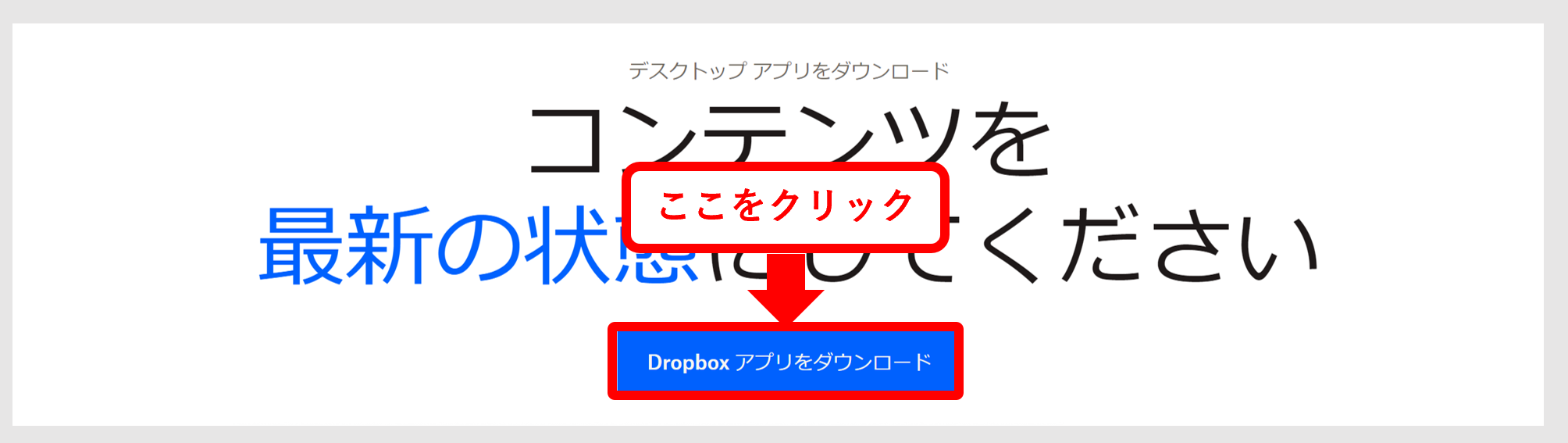
以上の操作で、アプリのダウンロードが始まります。
登録3|起動する
アプリをダウンロードしたら、以下のような画面になるので[次へ]をクリックします。
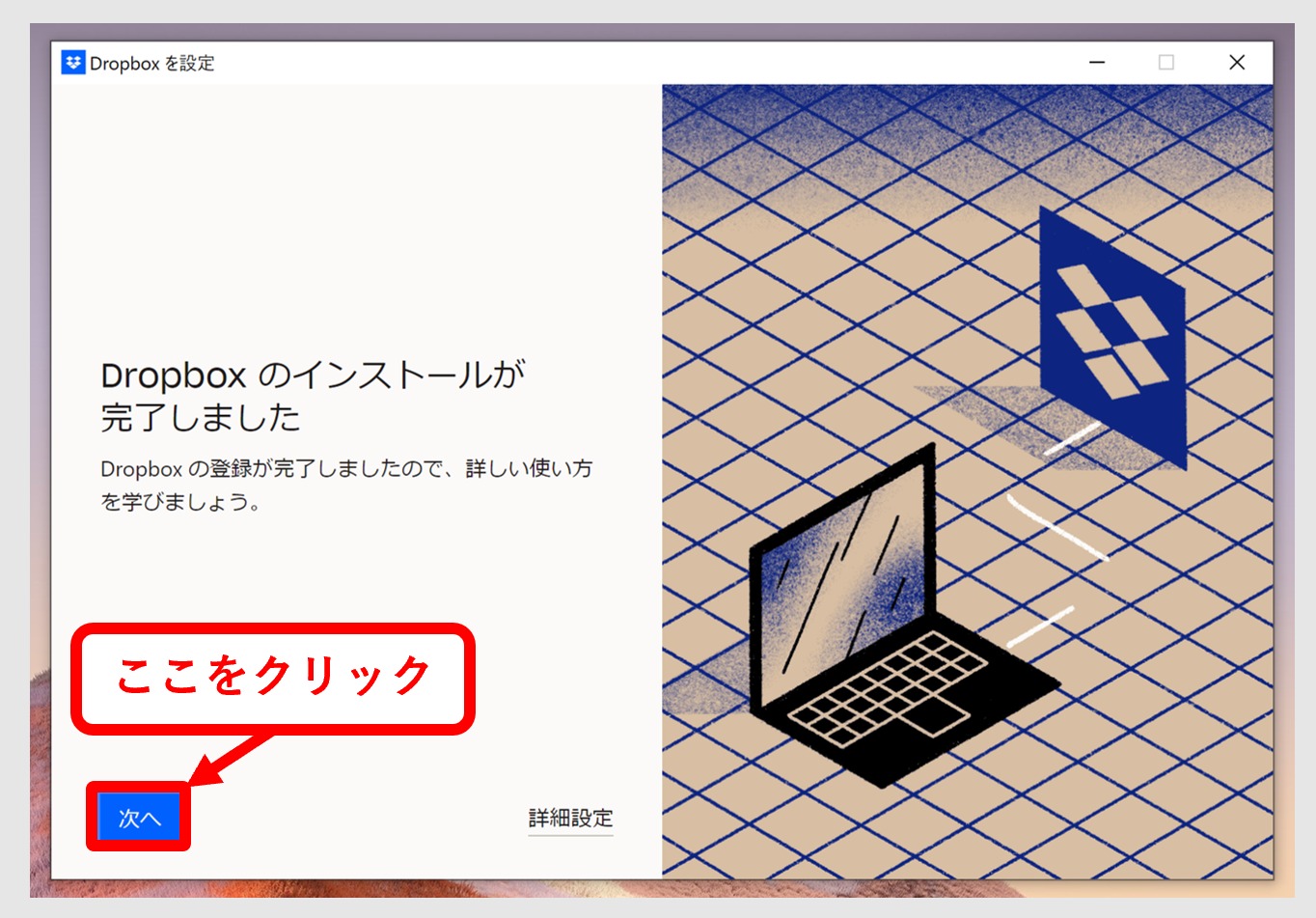
完了画面が出たのち、ファイルの同期方法を選択する画面になります。今回は無料プランを選んでいるので[ローカル]を選択して[Basicで続行]をクリックしましょう。
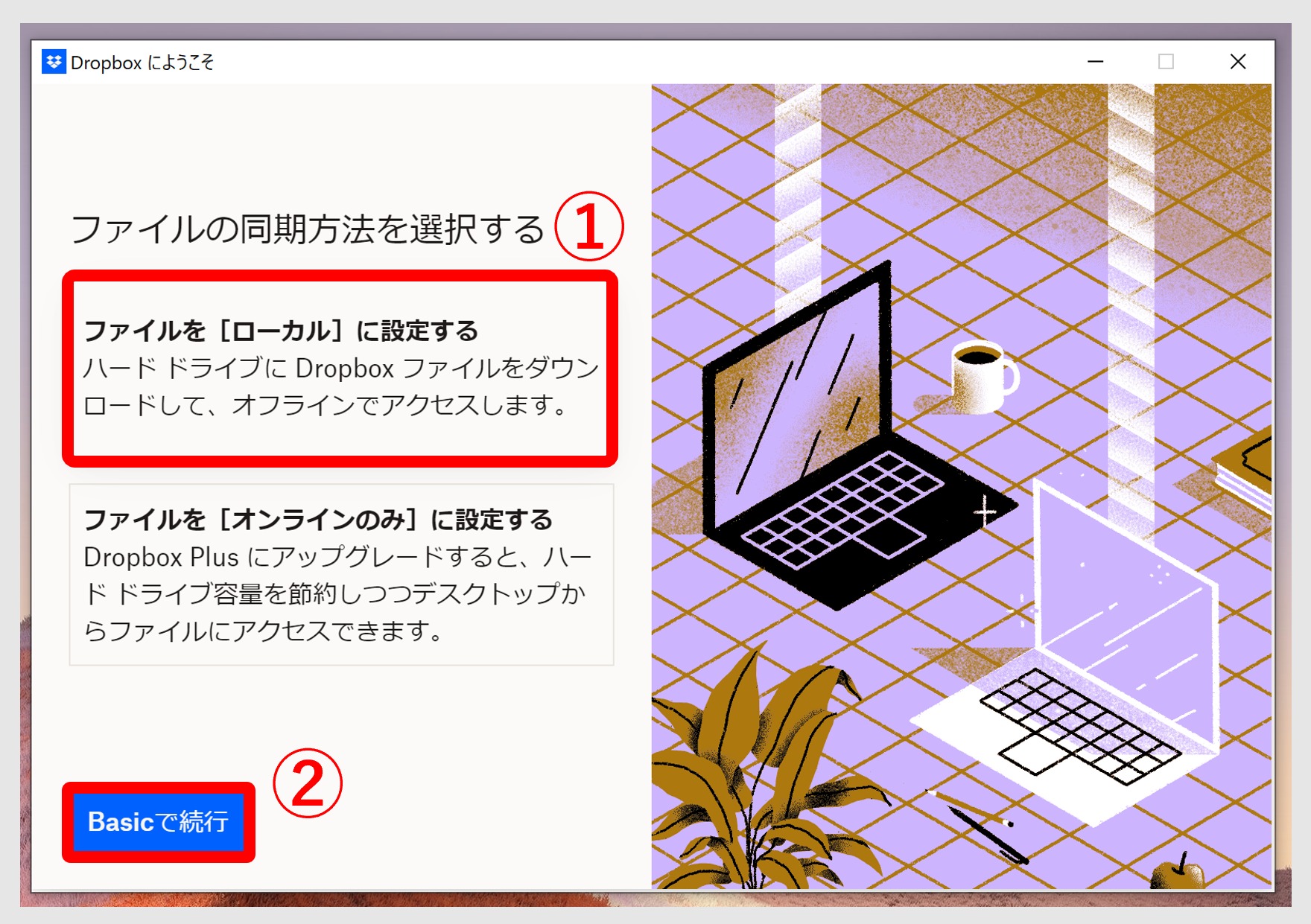
以上の操作で、起動と設定が完了です。
【導入編】Dropbox(ドロップボックス)のログイン方法

はじめに、Dropboxのログイン画面にアクセスします。Google・Apple・メールアドレスから登録した内容を選択して入力します。
次に、[パスワード]を入力します。このとき、二段階の認証が必要な場合があるため、メールアドレスに送られてくるコードを確認しましょう。

上記のような画面になったら[ログイン完了]です。
【基本編】Dropbox(ドロップボックス)の使い方
ここでは、Dropboxをはじめて導入する方向けに、基本的な使い方である以下の3点をご紹介します。
- ファイルのアップロード
- ファイルの復元
- ファイルの共有
Dropboxの使い方が分からない方はもちろん、具体的にどのような機能があるのか知りたい方も必見です。
使い方1|ファイルをアップロードする
ファイルをアップロードするには、ファイルをドラッグ&ドロップでDropbox内に追加するか、青色の[アップロード]をクリックします。


上図のようにファイルが追加されれば完了です。
使い方2|ファイルを復元する
Dropboxの無料プランでは、過去30日に削除したファイルを復元できます。
復元するときは、下図のように画面左側の[削除したファイル]をクリックして該当のファイルを選択します。
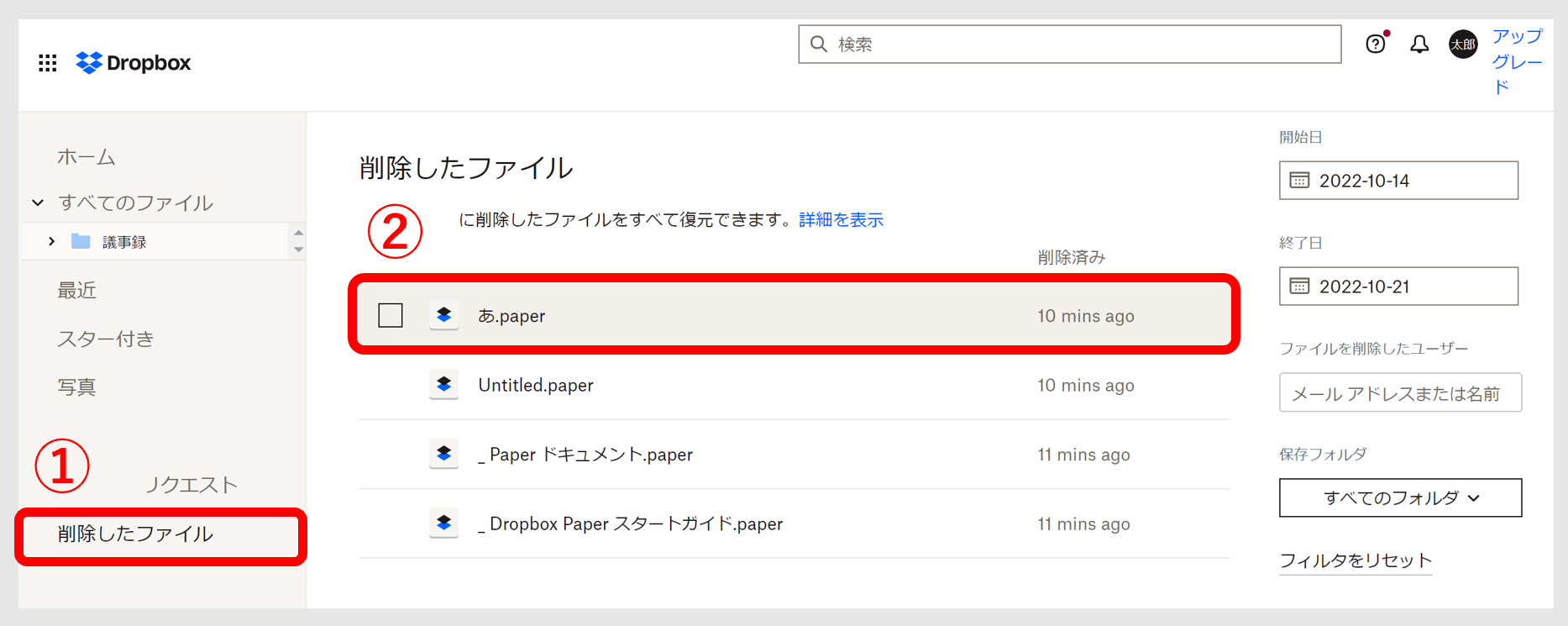

上図のように確認画面が表示されるため、[復元]をクリックすれば完了です。
使い方3|ファイルを共有する
ファイルは、リンクまたはメールアドレスで共有できます。
共有したいファイルにカーソルを合わせると下図のようになるので、オレンジの[リンクをコピー]か青の[共有マーク]をクリックすれば完了です。


共有マークをクリックすると上図のように表示されるので、相手のメールアドレスや権限を入力・選択して[フォルダを共有]をクリックすれば完了です。

以上の操作でファイル共有が完了し、上図のようにアクセスできるユーザー数の表示が増えます。
【応用編】Dropbox(ドロップボックス)の使い方
ここでは、Dropboxの応用的な使い方である以下の5つをご紹介します。
- PCに同期するファイルを選択する
- Microsoftツールを操作する
- 2段階認証を有効にする
- 容量を増やす
- スマホと同期アプリを活用する
より快適に操作したい方、情報漏洩の危険性を減らしたい方は必見です。
使い方1|Dropboxにファイルを同期する
Dropboxをダウンロードして任意のファイルを移動させると、Dropboxと使用端末の双方にファイルが保管されます。ファイルが自動で同期されることで、編集内容が双方に反映されるのです。
具体的な方法としては、下図のように端末に保存されたファイルを、左側の[Dropbox]にドラッグ&ドロップします。
<Windows版>

<Mac版>

[Dropbox]内にファイルが移動されていれば同期完了です。「緑のチェックマーク」と「更新日(日付時刻)」から、最新の状態に自動更新されているか確認できます。
<Windows版>

<Mac版>

使い方2|Microsoftツールを操作する
Webブラウザーを使った場合のみですが、「Office 365のライセンス」を持っていなくてもオンライン上でMicrosoftツールを編集できます。
※企業向けプランのBusinessでは「企業向けMicrosoftアカウント」が必要です。
方法としては、下図のように[+作成]を押し、[ドキュメント]にカーソルを合わせるとWordファイルを編集できます。(「プレゼンテーション」ではPowerPoint、「スプレッドシート」ではExcelを編集できます。)


編集したWordファイルは、Dropboxに自動保存されます。

使い方3|2段階認証を有効にする
セキュリティを強化するために、2段階認証を有効にできます。
はじめに、各自のアイコンをタップして[設定]を開きましょう。
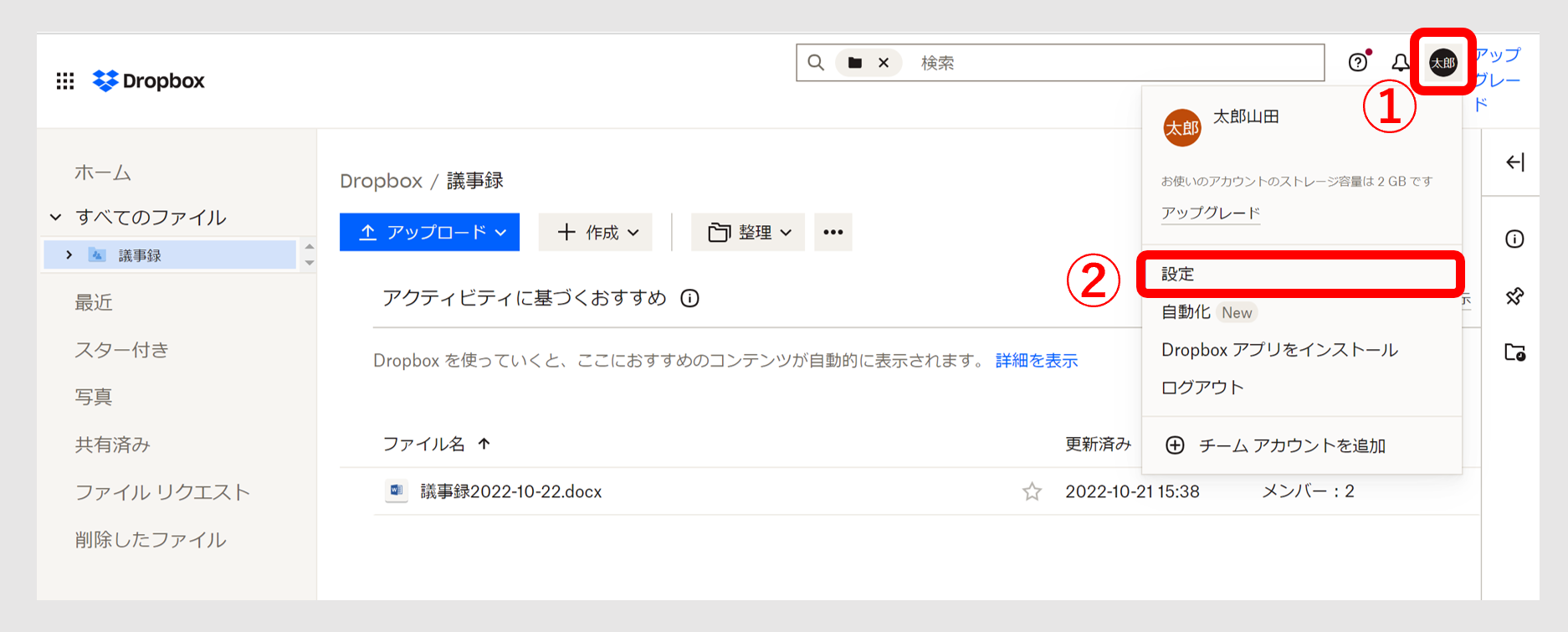
次に、[セキュリティ]を選択して2段階認証をオンにすれば完了です。
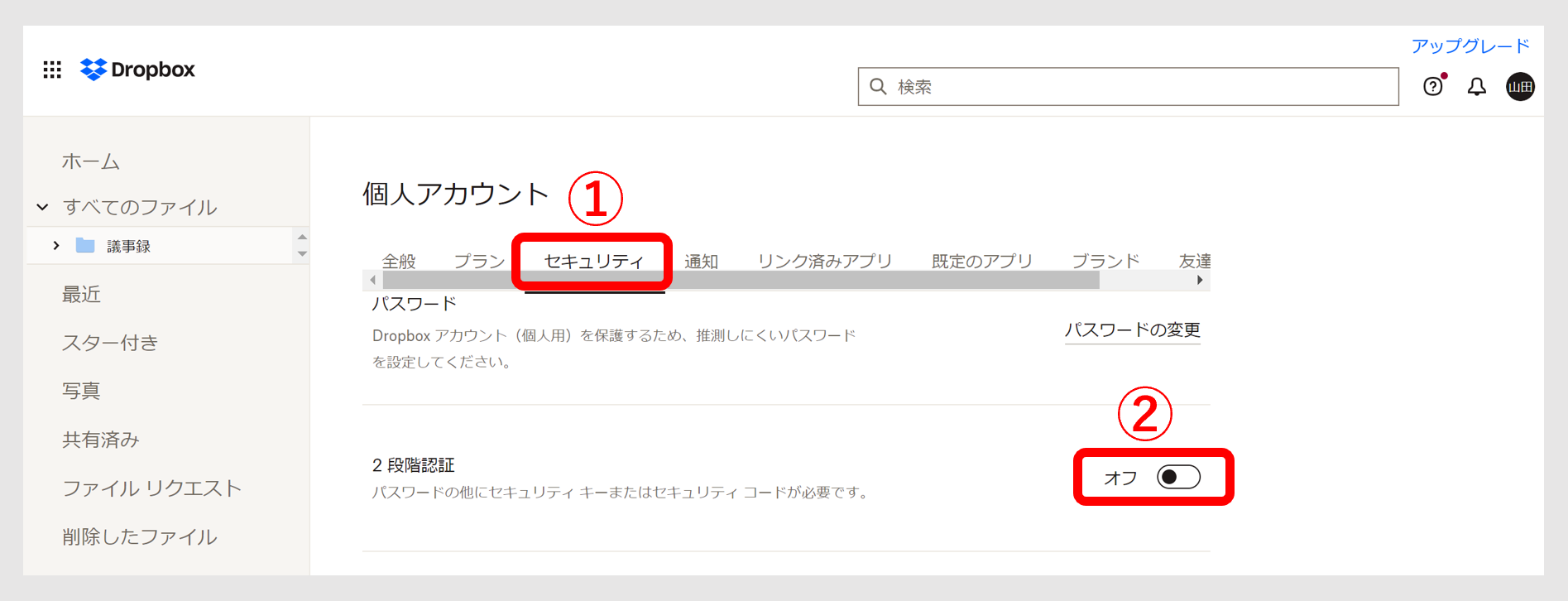
使い方4|容量を増やす
Dropboxの容量を増やす方法には、有料プランへのアップグレードのほかにも「友達の紹介」があります。
以下のように設定画面から紹介画面に移行すると、紹介リンクをコピーできます。
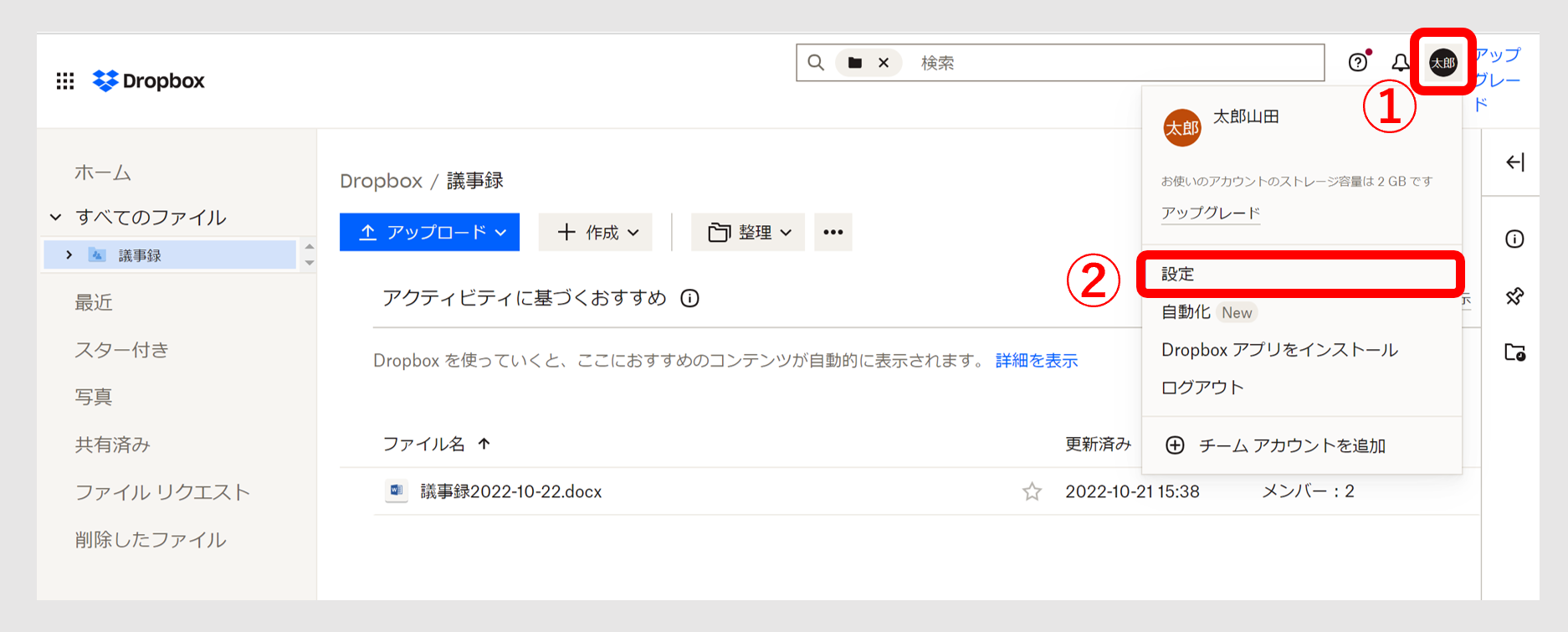

以上の操作で、紹介した相手がアプリをインストールするごとに、紹介者は500MBを受け取れます(最大16GBまで)。また、登録者にも500MB付与されます。
使い方5|スマホと同期アプリを活用する
DropboxではモバイルアプリをダウンロードすることでPCで作成した資料をスマホで確認できます。
まずiPhoneの方はAppStore、Androidの方はGooglePlayで「Dropbox」と検索します。
アプリをダウンロードし、アプリを開くとログインを求められるのでPCと同じアカウントでログインしましょう。(下図はiPhoneの場合)

同期が完了すると以下のようにPCで作成した書類をスマホで確認できます。外出先でも簡単に情報を確認/編集できるため有益な使い方です。

【何が出来る?】Dropboxの機能
以下では、Dropboxの機能を解説します。自社の求める機能を備えているか事前に確認しましょう。
Dropboxの基本機能
Dropboxには、おもに以下の機能が備わっています。
| 機能 | 内容 |
|---|---|
|
フォルダの共有機能 |
リンクを発行するだけで、アカウントを持っていない相手にもフォルダを共有できます。 |
|
パスワード保護 |
リンクを共有した相手が、パスワードがなければファイルを開けないように設定できます。 |
|
ファイル権限 |
ファイルを共有するメンバーを制限でき、情報漏洩の防止に役立ちます。 |
|
通知機能 |
新しくフォルダが作成されたりタスクが更新されたりしたときに通知を受け取れます。 |
|
オフライン同期機能 |
インターネットに接続していなくてもファイルにアクセスできます。 |
以上の機能により、ファイルを効率よく安全に閲覧・共有できるのです。
Dropboxの便利機能
Dropboxは「外部ツールとの連携」や「拡張機能の利用」によって、幅広い業務に役立ちます。
たとえば、連携できるツールにはMicrosoft 365、Slack、HubSpotなどがあり、Dropboxを介してのファイルの同時編集や、Dropboxからのファイルの取り込みができるようになります。
また、以下のような公式の拡張機能を使うことも可能です。
| 拡張機能 | 内容 |
|---|---|
|
Dropbox Backup |
自動でファイルのバックアップを取る機能です。PC故障などの不測の事態や、新PCへのデータ移行に役立ちます。 |
|
Dropbox Sign |
法的拘束力のある署名をファイル内に組み込んで、送信や依頼、追跡ができます。 |
|
Dropbox DocSend |
ファイルを安全に共有したり、ファイルの閲覧状況を分析したりできる機能です。共有済みファイルの内容の自動修正や、送付したファイルの「どこが一番読まれたのか」をデータにして分析することで、商談などに活かせます。 |
|
Dropbox Capture |
画面録画の内容やGIFをファイルに挿入する機能です。手順書を文字情報だけでなく画面録画や動画付きの資料を共有することで無駄な会議を減らすことができます。 |
|
Dropbox Replay |
外部ツールと連携して、動画編集などのクリエイティブな作業をワークフロー化できます。共同作業者からのフィードバックを見やすく表示するなど、複数人で作業をする場合に便利な機能です。 |
以上のように、「Dropboxの拡張機能」を使えば、さまざまな場面で業務効率化を図れます。ただし、Dropboxは非常に多機能なので、ITに詳しくない社員が使いこなすのが難しい点に注意しましょう。
【2025年春アプデ】Dropboxの新機能
以下では、2025年にDropboxのアップデートで追加された機能の一部をご紹介します。新たに追加された機能をしっかりと把握しておきましょう。
Dropbox Dash の新機能
今回のアップデートでは、Dropboxアカウントを使った、ブラウザ拡張機能として使える検索ツールである「Dropbox Dash」に新機能が追加されました。
- AIによる横断検索範囲の拡大
- 連携できるアプリの拡大
これまでテキストだけであったAI横断検索の範囲が、画像、動画、音声なども対象となり、ユーザーのプロジェクトや働き方に基づいてパーソナライズされた結果を提供できるようになりました。
Slack、Google Drive、Microsoft 365、Notion、Jiraなど、チームが日常的に利用する主要なアプリとより多く連携できるようになり、Dropbox Dashの検索対象が大幅に拡大しました。
このように、Dropboxの中だけでなく連携アプリを横断して検索できるDrop Dashの検索性がさらに向上しています。
セキュリティ管理
また、今回のアップデートにより、より信頼性の高いセキュリティ管理が実現しました。
具体的には、Dropboxのチーム管理者は、チームメンバー全員または特定のメンバーに対して二要素認証(2FA)の使用を必須と設定できるようになりました。これにより、パスワードが知られても不正アクセスが困難になり、チームアカウント全体のセキュリティレベルを管理者が一元的に強化できるようになったのです。
このように、任意のメンバーのみが機密コンテンツを閲覧するように設定できるため、より安全に情報を管理できるようになったと言えます。
Dropbox(ドロップボックス)の欠点
以下では、Dropboxの欠点を3つご紹介します。場合によっては使い勝手が悪いと感じる恐れもあるので、あらかじめ確認しておきましょう。
(1)ファイルの更新が面倒
まずは、ファイルの更新が面倒な点に注意すべきです。
Dropboxに格納するデータは、すべてファイル形式でなければなりません。たとえば、10人以上で共有しているファイルがあった場合、頻繁に更新や再アップロードがされて「誰がどこを更新したか分からない」となる恐れがあります。
そのため、情報を更新するたびにファイル化する手間がかかってしまうのです。
(2)ファイルへのアクセス性が悪い
次に、ファイルへのアクセス性が悪いこともDropboxの課題です。
Dropboxは多くのファイルを格納できますが、ファイルが増えれば必要なファイルを探し出すのに時間がかかります。とくに、Dropboxはファイル内の全文検索が可能ですが、指定した1つのファイル内のみしか検索対象にしないため、大量のファイルから情報を見つけるのは困難です。
したがって、Dropboxから欲しいファイルを見つけるのに手間がかかり、ストレスになる恐れがあります。
(3)ファイル以外の情報を管理できない
最後に、ファイル以外の情報を管理できない点にも注意が必要です。
ExcelやWordのファイルを格納する場合、数が増えるとファイル名から中身を把握するのが難しくなります。また、ExcelやWordのファイルはスマホで開きにくいため、ファイルの編集はPCでおこなう必要があるのです。
以下は、Dropboxと、情報共有によく使われる「ノート型ツール」との比較です。ファイルを開いて内容を確認する必要がなく、スマホからでも編集できる「ノート型ツール」と比べて、Dropboxはファイルの更新や管理に難があることがわかります。
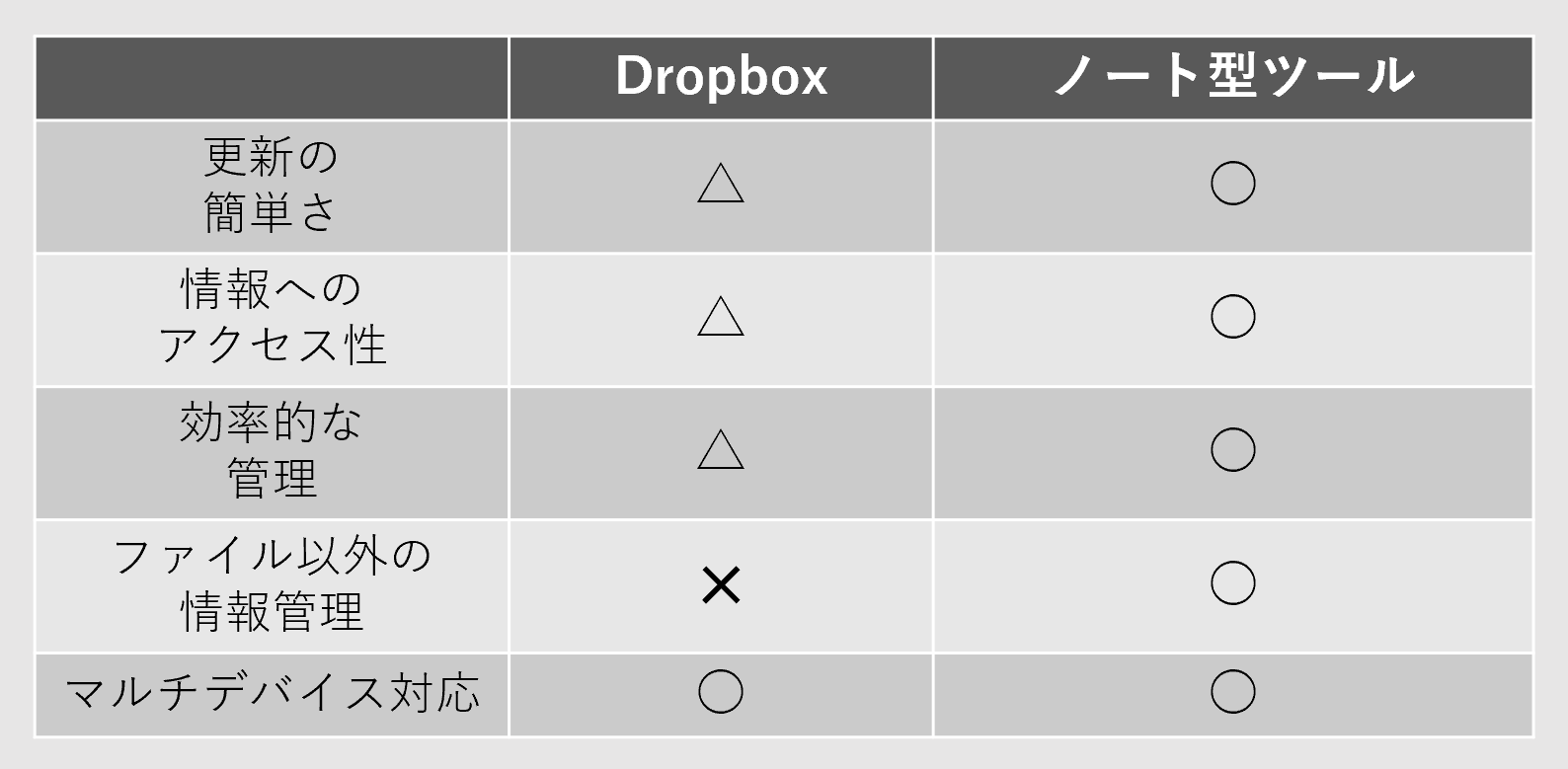
このように、ファイルへスムーズにアクセスできなければ、効率的に仕事が進まない原因にもなります。しかし、あらゆる情報をノート形式で簡単に残せる「ナレカン」のようなツールであれば、逐一ファイルを開かずに簡単に内容の確認・管理が可能です。
【必見】Dropboxの欠点を解消する情報管理ツール
以下では、Dropboxの欠点を解消する方法をご紹介します。
Dropboxは大容量のファイルも簡単に共有できる一方、フォルダ整理やファイルの検索に手間がかかってしまいます。社内で共有するファイルには、業務に関するノウハウやナレッジが多く含まれているため、効果的に活用するにはすぐにアクセスできる体制が重要です。
そのため、「フォルダ整理の手間を削減できる」かつ「必要な情報をすぐに探し出せる」ツールを導入しましょう。さらに、フォルダごとにアクセス権限を細かく設定できるものであれば、社内の機密ファイルの管理も安心です。
したがって、自社のファイル管理・共有には情報の鮮度管理が簡単にできるうえに、高度な検索機能で必要な情報がすぐに見つかるツール「ナレカン」が最適です。
ナレカンに添付したファイルは、超高精度の検索機能によってファイル内検索できるほか、「断捨離機能」で古いファイルを自動検出するため、情報を正確でフレッシュな状態に保てます。さらに、管理者が公開範囲やアクセス権限を設定できるため、機密情報の管理も可能なのです。
大手企業でも安心して導入・運用できるツール「ナレカン」

「ナレカン」|社内のナレッジに即アクセスできるツール
「ナレカン」は、社内のナレッジに、即アクセスできるツールです。
「社内のあらゆる場所からナレッジが一元化」され、しかも、そのナレッジを「超高精度検索」できます。
自身の頭の中にあるナレッジを残すときは「記事」を作成でき、誰かにナレッジを尋ねたいときは、知恵袋のような感覚で「質問」することが可能です。また、ファイルを添付するだけで、AIが貴社のファイルの中身を全自動で、続々とナレッジ化していきます。
また、ナレカンを使えば、欲しい情報が即見つかります。
生成AIを活用した「自然言語検索」によって、上司に質問するように検索可能です。そのため、メンバーの検索スキルに依存することなく、誰でも簡単に情報を探し出せます。
更に、「初期導入支援サポート」と「ご利用中サポート」もあり、支援も充実しています。「すぐに使える状態にセットアップ」「月に1度のオンラインミーティング」など、実際に、社内のナレッジが動き出す仕組みを整えます。
<ナレカンをおすすめするポイント>
- 【超高精度な検索機能】 誰もが簡単に欲しい情報を見つけられる検索性。
「AI検索」「複数キーワード検索」「添付ファイル内検索」「画像内テキスト検索」など、思い通りの検索が可能です。
- 【ナレッジの一元化】 ナレカン内のナレッジは最新でフレッシュな状態で管理。
ナレカン内に一元化したナレッジは、「断捨離機能」によって、常に最新でフレッシュなものになります。そのため、ナレッジが陳腐化することがありません。
- 【サポート】 圧倒的なクオリティの「初期導入支援」と「ご利用中」サポート。
初期導入支援だけでなく、ナレカンが定着するように、ご利用中も最大限サポートするので、貴社担当者様のお手を煩わせません。
<ナレカンの料金>

- ビジネスプラン:標準的な機能でナレカンを導入したい企業様
- エンタープライズプラン:管理・セキュリティを強化して導入したい企業様
- プレミアムプラン:「AI自然言語検索」も含めて導入したい企業様
各プランの詳細や金額は、下記「ナレカン資料の無料ダウンロード」ボタンより、資料をダウンロードしてご確認ください。
ナレカンを利用したファイル管理方法
- ファイル内検索
- ファイル要約機能
ファイル内の情報まで検索することが可能です。そのため、必要な情報がどのファイルに書かれているのかすぐに知ることができます。

ファイルを添付するだけで、AIが自動で要約を作成します。ファイルを開かなくても、内容や重要なポイントが分かるようになります。

Dropboxを導入する時に注意するべき点
Dropboxを導入時に注意するべき点は、データ移行に時間がかかることです。
すでにクラウドストレージを利用している状況から、すべてのデータをDropboxに移行しようとすると時間と手間がかかります。大企業であれば、クラウドストレージに蓄積されている情報量も膨大なので、多くの時間が必要となります。
そこで、「ナレカン」のように「既存データの移行作業」をサポートする体制が整っているツールであれば、導入時の担当者の負担が軽減されます。
Dropboxを安全に使うためのポイント
Dropboxはクラウド上にデータを保存するサービスであるため、サイバー攻撃のリスクも考慮する必要があります。以下のセキュリティ対策を実施し、情報漏えいを防ぎましょう。
- 二段階認証
- パスワードの変更
- 共有範囲の制限
パスワードだけでなく、認証コードによる追加の保護を設けると、不正アクセスを防げます。
使いまわしを避け、定期的に変更すれば、パスワード流出のリスクを低減できます。
ファイルの共有リンクをパスワード保護や有効期限付きにするなど、アクセスを必要最低限に抑えます。
これらの対策を実践すれば、Dropboxを安心して利用できます。また、「ツール自体のセキュリティ面」を重視するのはもちろん、「シンプルなツール」を選択すれば、誤操作による情報漏えいのリスクを軽減できるのでおすすめです。
Dropbox(ドロップボックス)の料金プラン
ここでは、Dropboxの料金やプランについて解説します。個人利用とビジネス利用ともに複数のプランがあるので、自社に合ったプランを選定しましょう。
Dropboxの無料版の制限
Dropboxには「Dropbox Basic」と呼ばれる無料プランが用意されています。無料プランの制限は以下の通りです。
- ストレージ容量は2GBまで
- ユーザー数は1人まで
- 共有リンクや共有フォルダのアクセス権限管理は不可
- 最大3台までのデバイスをリンクできる
以上の特徴から、無料プランは個人向けのプランだと言えます。そのため、ビジネス利用をするには有料プランの契約が必須です。
Dropboxの有料プランの料金・機能を比較
Dropboxには、無料プランのほかに「個人向けの有料プラン」「チーム向けの有料プラン」「企業向けの有料プラン」があります。
比較をしやすいように、プランごとの特徴を下記の表にまとめています。
<Dropboxの個人向けプラン表>
※左右にスクロールできます。
| プラン | Plus | Professional |
|---|---|---|
|
料金
(月払い) |
¥1,500/月 |
¥2,400/月 |
|
データ容量 |
2TB(2,000GB) |
3TB(3,000GB) |
|
特徴 |
・50GBまでの大容量ファイルが転送可能
・30日以内に削除されたファイルの復元 |
・100GBまでの大容量ファイルが転送可能
・180日以内に削除されたファイルの復元
・PDFの高度な編集
・共有ファイルへのブランディング、パスワード保護 |
このようにPlusプランとProfessionalプランでは、容量や機能に差があるため、自社に合った方を選びましょう。
<Dropboxのチーム・企業向けプラン表>
| プラン | Standard | Advanced | Enterprise |
|---|---|---|---|
|
料金
(月払い) |
¥1,800/ユーザー/月 |
¥2,880/ユーザー/月 |
要問い合わせ |
|
データ容量 |
チーム全体で5TB(5,000GB)※必要に応じて容量の追加可能 |
チーム全体で15TB(15,000GB)※必要に応じて容量の追加可能 |
要問い合わせ |
|
特徴 |
・ユーザー数3人以上
・100GBまでの大容量ファイルが転送可能
・180 日以内に削除されたファイルの復元が可能
・チームフォルダ
・管理者の設定
|
・ユーザー数3人以上
・250GBまでの大容量ファイルが転送可能
・1年以内に削除されたファイルの復元が可能
・管理者役割の階層化の設定
・エンドツーエンドの暗号化
・コンプライアンスの追跡
・シングルサインオン
|
・クラス最高のセキュリティ
・ソリューションとの連携
・専任のエキスパートによるサポート
・ビジネスに合わせてカスタマイズ可能 |
プランごとの容量や機能を比較し、自社の規模に合わせたものを選びましょう。
Dropbox(ドロップボックス)の口コミ・評判
以下では、Dropboxを利用しているユーザーの口コミ・評判をご紹介します。導入検討時は生の声も参考にしましょう。
※こちらでご紹介する口コミ・評判はITreviewより引用しております。
Dropboxの良い口コミ・評判
以下はDropboxの良い口コミ・評判です。「直感的に使える」「リアルタイムで共有できる」といった口コミ・評判が見られます。
非公開ユーザー、投稿日:2025年11月12日初めてクラウドストレージを導入しましたが直感的に使えてとても良いと思います。会社で支給された携帯電話のストレージに空きを作るためにも便利です。
非公開ユーザー、投稿日:2025年10月22日リアルタイムに共有できること。社内だけでなく他社ともドライブを共有できるところがポイントです。無料のストレージ内でも十分な使い勝手であることが良いです。
非公開ユーザー、投稿日:2025年10月03日ファイルをフォルダに入れるだけで自動同期され、複数端末から全社員が即アクセス可能。共有リンク発行や共同編集、豊富なアプリ連携で利便性が高い点も業務に役立っています。
公開ユーザー、投稿日:2025年09月30日ドロップボックスをインストールすると、パソコンのフォルダー内にドロップボックスフォルダーが作られ、そこに入れるだけで(普通のフォルダーに入れる感覚)オンラインストレージに格納されるのがとても便利です。わざわざWebを立ち上げなくても自動的に同期されているので、ほとんど意識せずにアップロードされているイメージです。
Dropboxの改善点に関する口コミ・評判
次に、Dropboxの改善点に関する口コミ・評判をご紹介します。「無料版だと連携できるデバイスが少ない」「動作が重くなることがある」と回答する口コミ・評判が見られます。
非公開ユーザー、投稿日:2025年11月12日無料プランの場合、ひとつのdropboxのアカウントに対して連携できるデバイスが3つまでとなっています。 スマホやPC、タブレットなども連携したいとなると、5台くらいまで連携できたら有難いなと思います。
非公開ユーザー、投稿日:2025年11月12日特に感じるのは、どのファイルが誰によって、いつ更新されたかを一覧で把握しにくいことです。共同作業中に複数人が同時に編集する場面では、「誰がどのタイミングで上書きしたのか」を一目で確認できる仕組みがあると、作業の重複や誤更新を防げると思います。
公開ユーザー、投稿日:2025年10月03日無料プランの容量が小さいことや、有料プランのコストが割高に感じます。また、大量ファイルの同期時に動作が重くなるケースがあるため、パフォーマンス改善を望みます。
非公開ユーザー、投稿日:2025年09月30日アプリからアップロードする時に、アプリを閉じるとアップロードが止まってしまっている場合があるので、閉じた場合でもバックグラウンドで処理してもらえると助かるなーと感じています。また、たまに処理が重たい時があるので改善されると嬉しいですね。
非公開ユーザー、投稿日:2025年09月17日権限設定の仕方が少し分かりづらい点です。「誰でも編集できるリンク」として共有したはずが、編集ができないとメンバーから報告を受けるケースが何回かありました。結局、そのメンバー個人宛に権限を付与することで解決しましたが、他のオンラインストレージサービスと比べると、分かりづらい点が難点です。
以上の口コミから、Dropboxは「ファイルの更新状況の見づらさ」や「権限設定のわかりにくさ」に改善点が多いことが分かります。
ツールはあらゆる状況で快適に使えなければ定着しません。そこで、直感的な操作で情報を残せる「ナレカン」のようなツールであれば、面倒なファイル管理からすぐに脱却できます。
Dropbox(ドロップボックス)の使い方や注意点まとめ
ここまで、初心者の方向けにDropboxの使い方や注意点、料金を中心にご紹介しました。
Dropboxは、ファイルを一元管理できるクラウドストレージで、リンクでファイルを共有したり、ほかのツールと同期したりする使い方もできます。しかし、あくまでも”ファイルでの情報管理”なので、目的の情報へすぐにアクセスしづらいデメリットがあります。
そこで、ファイルの中身を可視化して保管できるITツールを導入しましょう。また、検索機能の充実しているツールであれば、欲しい情報へよりすばやくアクセスできます。
結論、自社のファイル管理・共有には、超高精度の検索機能を備え、社内に散在するファイルを一元管理できるツール『ナレカン』一択です。ナレカンでは、すぐに使い始められるようにセットアップ支援をしているので、乗り換えを検討している企業にも最適です。
無料の導入支援も受けられるので、ぜひ「ナレカン」を導入して、Dropboxよりも効率的な情報管理を実現しましょう。



















